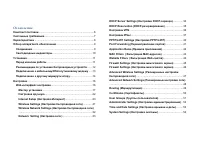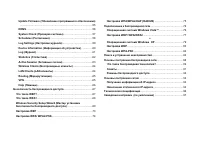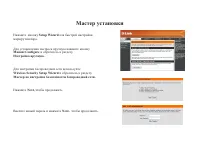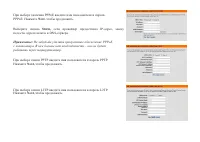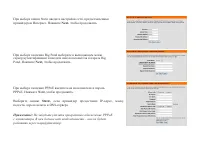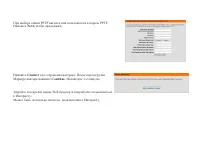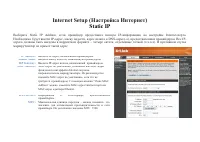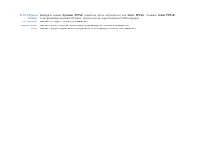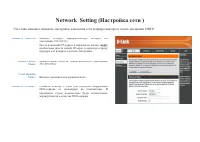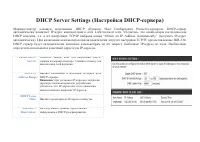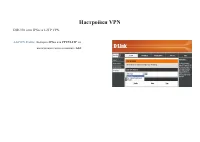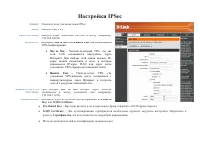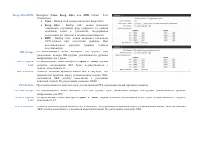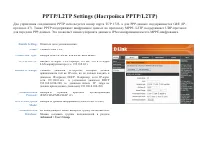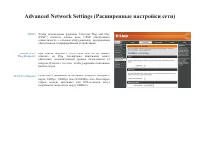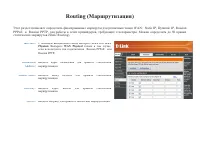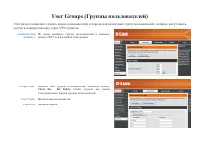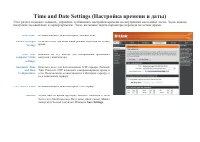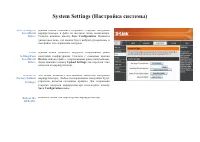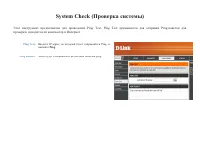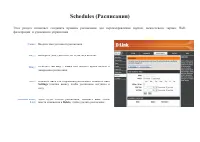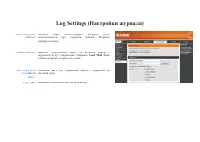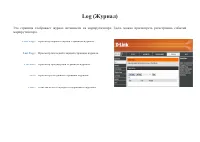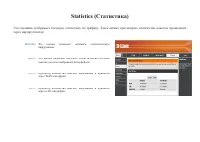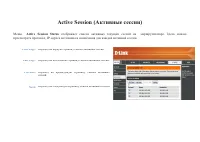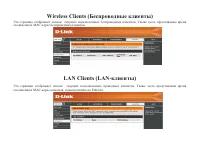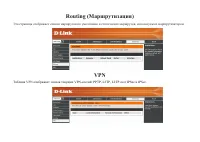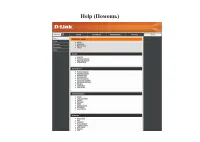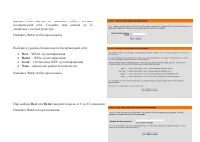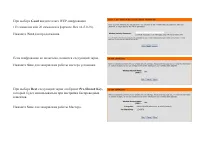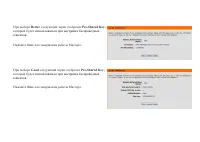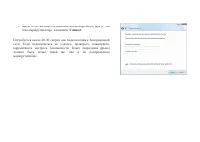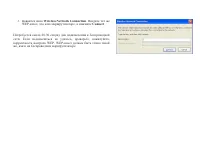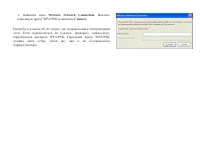Роутеры D-link DIR-330 - инструкция пользователя по применению, эксплуатации и установке на русском языке. Мы надеемся, она поможет вам решить возникшие у вас вопросы при эксплуатации техники.
Если остались вопросы, задайте их в комментариях после инструкции.
"Загружаем инструкцию", означает, что нужно подождать пока файл загрузится и можно будет его читать онлайн. Некоторые инструкции очень большие и время их появления зависит от вашей скорости интернета.
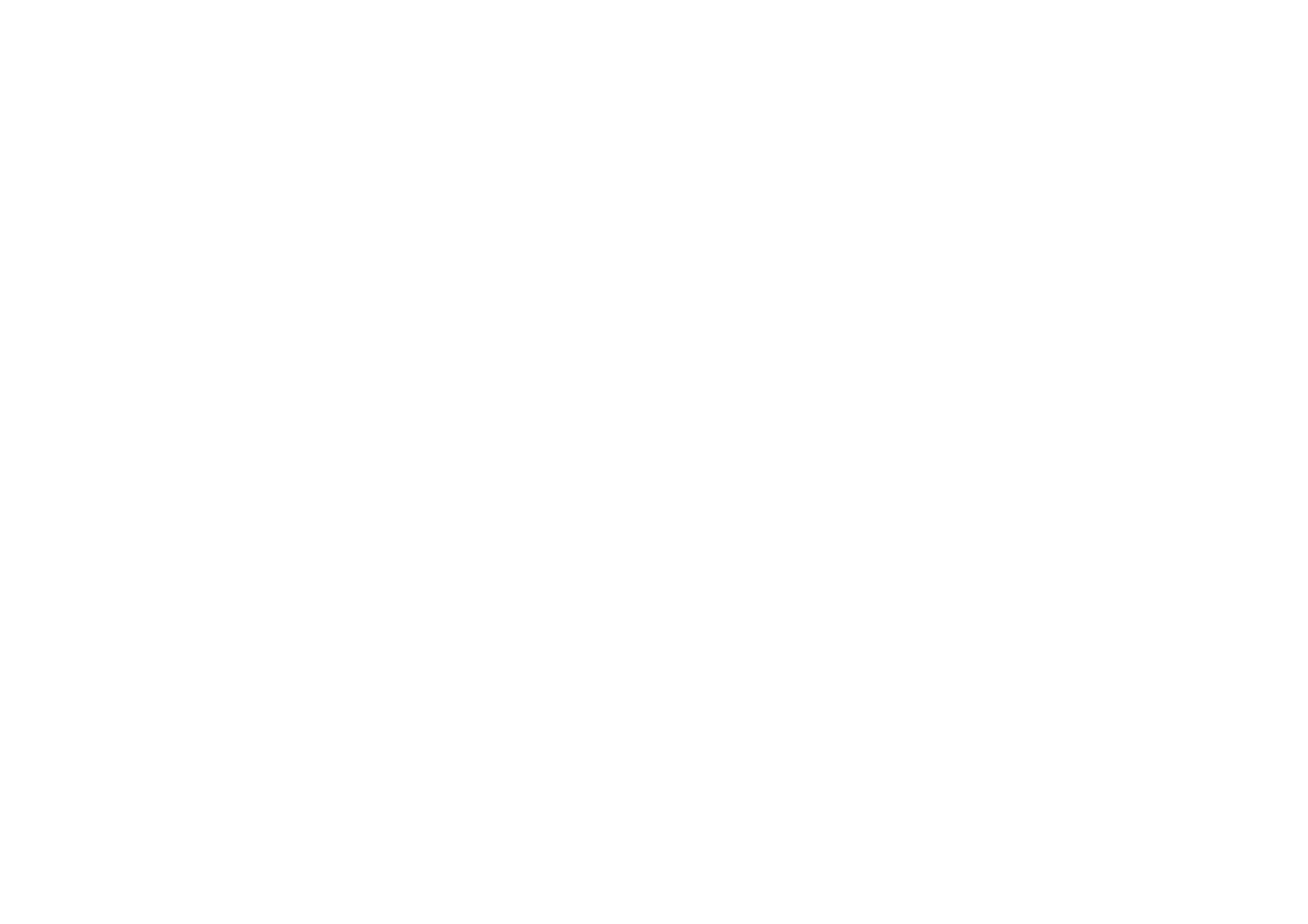
Подключение к кабельному/DSL/спутниковому
модему
При подключении к кабельному/DSL/спутниковому модему необходимо выполнять следующие шаги:
1.
Разместите маршрутизатор в центральном положении на открытом пространстве. Не подключайте пока адаптер
питания к маршрутизатору.
2.
Выключите питание модема. Если на модеме отсутствует включатель/выключатель питания, то просто
отсоедините адаптер питания. Выключите компьютер.
3.
Отсоедините кабель Ethernet (подключает компьютер к модему) от компьютера и подключите к WAN-порту
маршрутизатора.
4.
Подключите кабель Ethernet к одному из четырех портов LAN на маршрутизаторе. Другой конец кабеля
подключите к порту Ethernet на Компьютере.
5.
Включите питание модем. Подождите, пока модем загрузится (около 30 секунд).
6.
Подключите адаптер питания к маршрутизатору и к розетке питания. Подождите около 30 секунд, пока
маршрутизатор загрузится.
7.
Включите компьютер.
8.
Проверьте статус индикаторов устройства. Должны гореть индикаторы питания, WAN и LAN(для порта, к
которому подключен компьютер). Если это не так, проверьте питание и соединения компьютера, модема и
маршрутизатора.
9.
Перейдите к разделу «Настройка» данного Руководства.
Содержание
- 3 Изменение версий
- 4 Оглавление
- 6 Комплект поставки
- 7 Системные требования
- 8 Характеристики; Высокая скорость передачи данных по беспроводной сети; Расширенные функции межсетевого экрана; Фильтрацию содержимого
- 10 Светодиодные индикаторы
- 11 Установка; Перед началом работы
- 12 Рекомендации по установке беспроводных устройств
- 14 Подключение к другому маршрутизатору
- 16 Настройка; Web-интерфейс настройки; admin; Page Cannot be Displayed
- 17 Мастер установки; Setup Wizard
- 18 Clone Your PC’s MAC
- 19 Next
- 21 Connect
- 22 Настройка вручную
- 24 PPTP
- 26 Big Pond
- 27 Static IP
- 28 Russian PPPoE
- 30 Russian PPTP
- 31 Wireless Settings (Настройка беспроводной сети)
- 32 Wireless Network Settings (Настройка беспроводной сети)
- 35 Внимание
- 37 Настройки IPSec
- 45 DMZ
- 48 Advanced Network Settings (Расширенные настройки сети)
- 50 Certificate Authorities
- 52 Administrator Settings (Настройка администрирования)
- 55 Update Firmware (Обновление программного обеспечения)
- 56 DDNS
- 60 Device Information (Информация об устройстве)
- 63 Active Session Status
- 67 Безопасность беспроводного доступа
- 69 Setup; Launch Wireless Security
- 71 Save
- 72 Better
- 73 Настройка WEP
- 74 Enable WEP, Enable WPA2; Save Settings
- 76 Подключение к беспроводной сети; Операционная система Windows Vista; Wireless Networks Detected
- 77 Connect to a network
- 80 View
- 83 Wireless Network Connection
- 84 Поиск и устранение неисправностей; Почему не получается получить доступ к утилите Web-интерфейса?
- 87 OK
- 88 Основы построения беспроводной сети
- 90 Сектор SOHO (Small Offce and Home Offce)
- 92 Безопасность; Режимы беспроводного доступа
- 93 Основы построения сетей; Получение информации об IP-адресе; Пользователям ОС Windows VistaTM:
- 94 Назначение статического IP-адреса
- 96 Техническая спецификация